Bitdefender Safepay が Windows 11/10 で動作しない
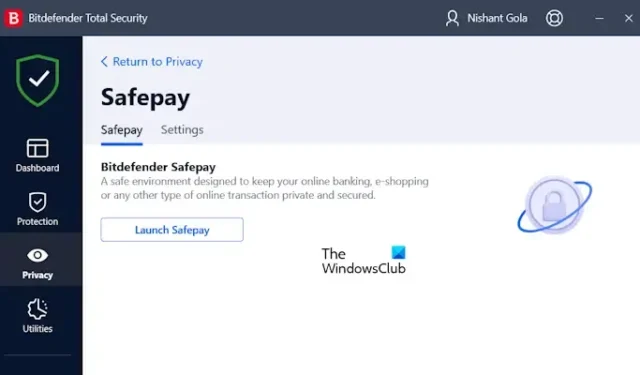
Bitdefender Safepay は、ユーザーが銀行の Web サイトにアクセスしたときに、銀行データを標的としたあらゆる種類の脅威からユーザーを保護する Bitdefender ウイルス対策機能の機能です。デフォルトでは、Web ブラウザで銀行の Web サイトを開くたびに、Bitdefender Safepay が自動的に起動します。ただし、何らかの理由でBitdefender Safepay が Windows 11/10 コンピューターで動作しない場合は、この記事で説明する解決策が役に立ちます。
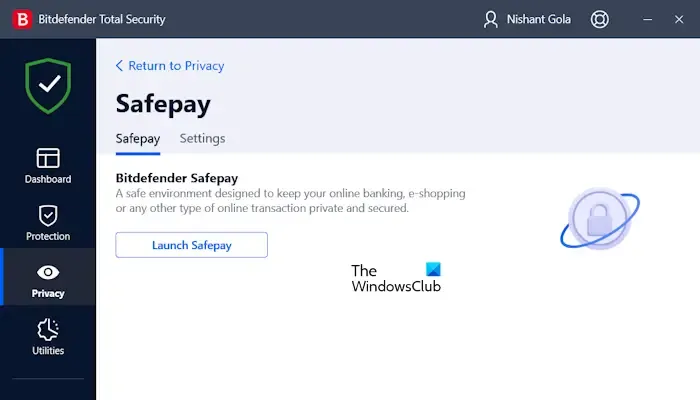
セーフペイが機能しないのはなぜですか?
システムで Safepay が機能していない場合は、Bitdefender 設定で Safepay がオフになっている可能性があります。この問題のもう 1 つの理由は、Bitdefender のインストールが破損していることです。完全にアンインストールしてから、再度インストールすることができます。
Bitdefender Safepay が Windows 11/10 で動作しない
Bitdefender Safepay が Windows 11/10 コンピューターで動作しない場合は、次の解決策を使用してください。
- Bitdefender Safepay 設定を確認する
- 銀行の Web サイトを Bitdefender Safepay にブックマークします。
- 別の Web ブラウザを試してください
- Bitdefender アンチウイルスを修復する
これらすべての修正を詳しく見てみましょう。
1] Bitdefender Safepay 設定を確認する
最初に行うべきことは、Bitdefender Safepay 設定を確認することです。銀行の Web サイトにアクセスしたときに Bitdefender Safepay が機能しないために、誤って Bitdefender Safepay をオフにしてしまった可能性があります。
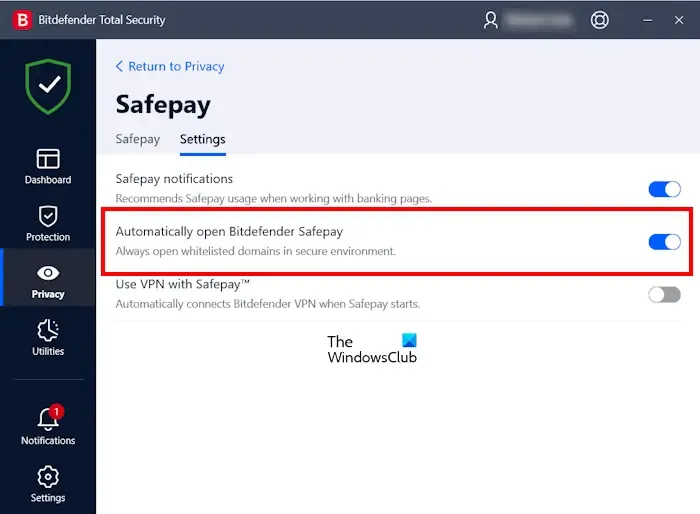
次の手順に従ってください。
- Bitdefender アンチウイルスを起動します。
- 左側から「プライバシー」を選択します。
- 「セーフペイ」の下にある「設定」をクリックします。
- [設定]タブに移動します。
- 「Bitdefender Safepay を自動的に開く」スイッチをオンにします。
銀行の Web サイトにアクセスしたときに Safepay をオンにするよう Bitdefender に通知させたい場合は、 Safepay 通知オプションをオンにできます。
2] 銀行の Web サイトを Bitdefender Safepay にブックマークします。
銀行の Web サイトを Bitdefender Safepay にブックマークすることもできます。次の手順がこれに役立ちます。
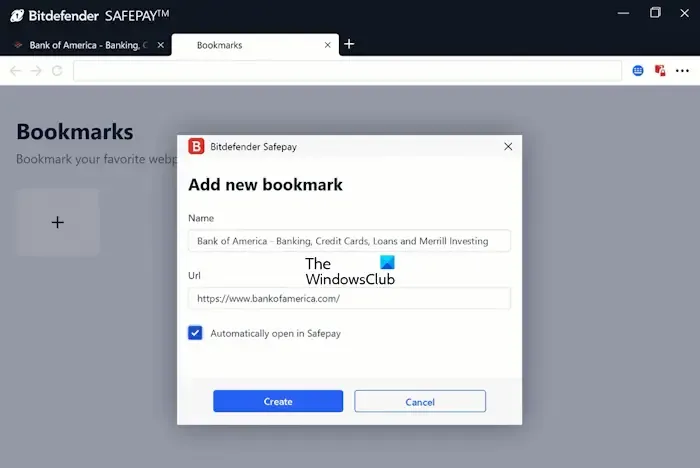
- Bitdefender アンチウイルスを起動します。
- [プライバシー]を選択し、 [セーフペイ] で[設定]を選択します。
- 「Safepay」タブで、「Launch Safepay」ボタンをクリックします。
- Bitdefender Safepay が別のウィンドウで開きます。Safepay ウィンドウのアドレス バーに銀行の URL または名前を入力して、銀行の Web サイトにアクセスします。
- 次に、アドレスバーの「スタート」アイコンをクリックします。Safepay ウィンドウに新しいタブが開き、その Web サイトをブックマーク リストに追加します。
- 「Safepay で自動的に開く」チェックボックスを選択し、「作成」をクリックします。
- セーフペイを終了します。
これで、Web ブラウザでブックマークした Web サイトにアクセスするたびに、Bitdefender はその Web サイトを Safepay ウィンドウで自動的に開きます。
3] 別の Web ブラウザを試してください
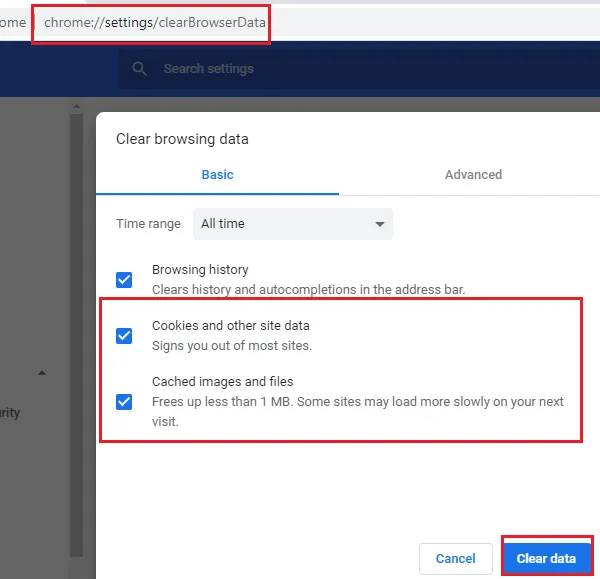
別の Web ブラウザを試してみましたか? 起動しない場合は、別の Web ブラウザで銀行の Web サイトにアクセスし、Bitdefender Safepay が自動的に起動するかどうかを確認してください。これが機能する場合、Bitdefender Safepay は使用していた特定の Web ブラウザ上でのみ機能しているわけではありません。この場合は、ブラウザのキャッシュと Cookie をクリアしてみてください。Ctrl + Shift + Deleteキーを押して、ブラウザで[履歴のクリア]ポップアップを開きます。閲覧履歴、キャッシュ、Cookie、その他の閲覧データを削除するこのショートカットは、ほとんどの Web ブラウザで機能します。
キャッシュと Cookie を削除しても問題が解決しない場合は、影響を受ける Web ブラウザをアンインストールして再インストールします。
4] Bitdefender アンチウイルスを修復する
Bitdefender アンチウイルスを再インストールすることで修復できます。Bitdefender の再インストールのプロセスでは、完全にアンインストールする必要はありません。それを修復すると、いくつかの問題が解決される可能性があります。Bitdefender アンチウイルスを修復するプロセスについては、以下で説明します。
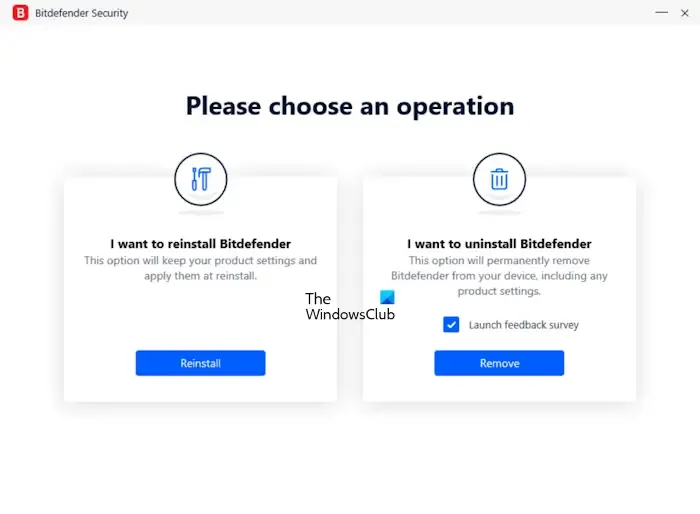
- Windows 11/10の設定を開きます。
- 「アプリ > インストールされているアプリ」または「アプリ > アプリと機能」のいずれか設定で利用可能なオプションに移動します。
- Bitdefender Total Security、または購入した Bitdefender のバージョンを探します。
- 3 つの点をクリックして[アンインストール]を選択します。UAC プロンプトで[はい]を選択します。
- [再インストール]を選択します。
上記の手順により、Bitdefender ウイルス対策ソフトウェアがシステムに再インストールされ、再インストール後に製品設定が自動的に適用されます。コンピュータを再起動します (必要な場合)。これで問題は解決されるはずです。
それでも問題が解決しない場合は、Bitdefender サポートに連絡する必要があります。
Windows 11 は Bitdefender と互換性がありますか?
はい、Windows 11 は Bitdefender と互換性があります。公式 Web サイトから必要なバージョンの Bitdefender を購入し、システムにインストールする必要があります。
それでおしまい。これがお役に立てば幸いです。



コメントを残す